Esta función oculta de iPhone es la forma más fácil de tomar notas rápidamente

Aprenda a tomar notas rápidas en el iPhone cuando desee guardar texto, enlaces e imágenes de forma rápida y sencilla.
¿Cómo les va a los niños compañeros? ¿Quieres aprender a hacer memes? Bueno, has venido al lugar indicado.
En comparación con otros medios de expresión, los memes aún están en pañales, pero ya existe una enorme comunidad creativa de personas que los crean. Los memes están evolucionando todo el tiempo, pero ya sea que esté buscando mantenerse a la moda o simplemente hacer reír a un compañero de trabajo con un gato Nyan clásico, es rápido y fácil crear memes en su teléfono o PC.
Cómo hacer memes en el móvil
Hay innumerables formas de hacer memes en el móvil, pero este es el proceso usando una de nuestras aplicaciones generadoras favoritas, Meme Generator.
1. Descarga el generador de memes
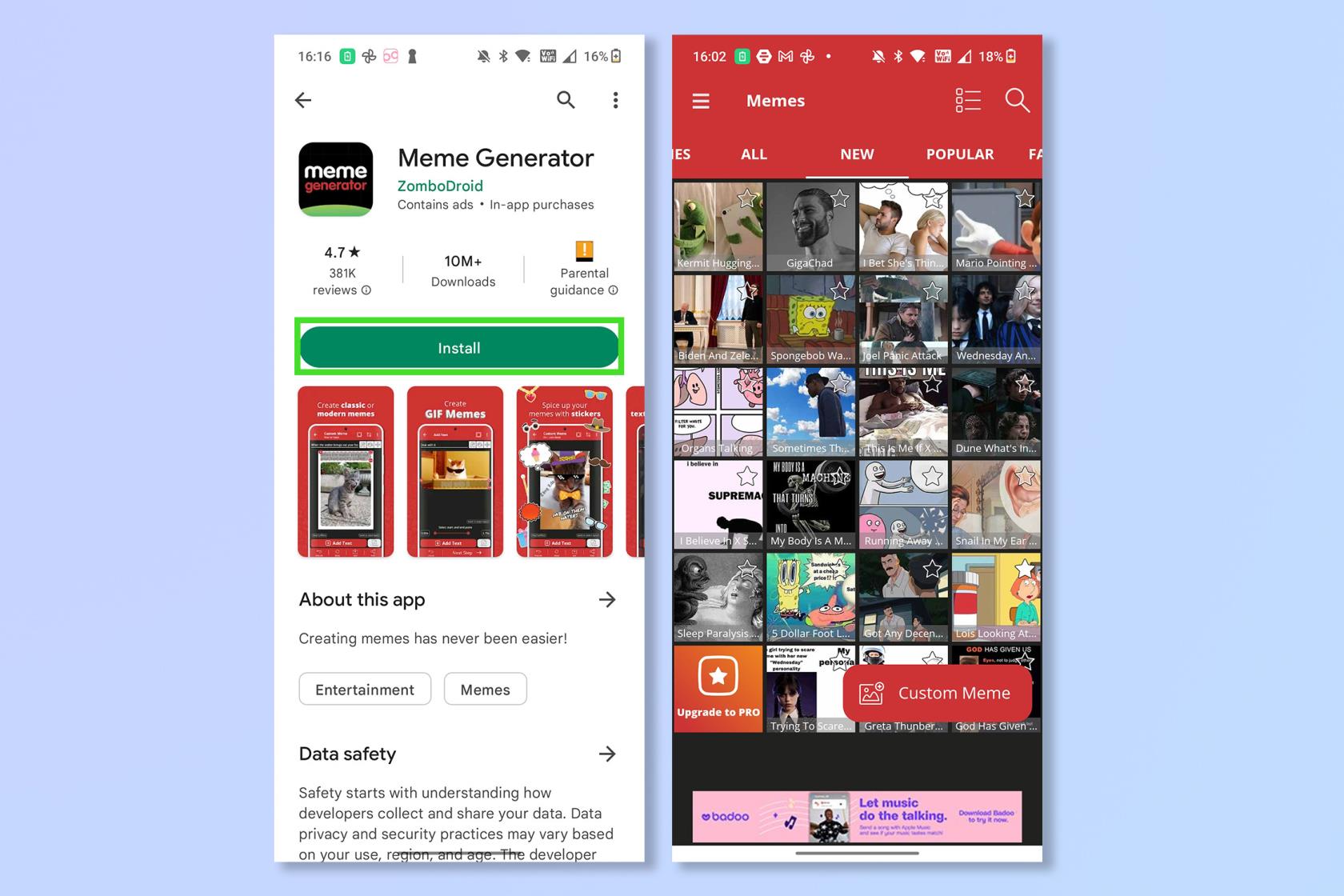
(Imagen: © Generador de memes)
Descarga la aplicación Meme Generator : está disponible tanto en Google Play Store como en iOS App Store .
2. Selecciona un meme
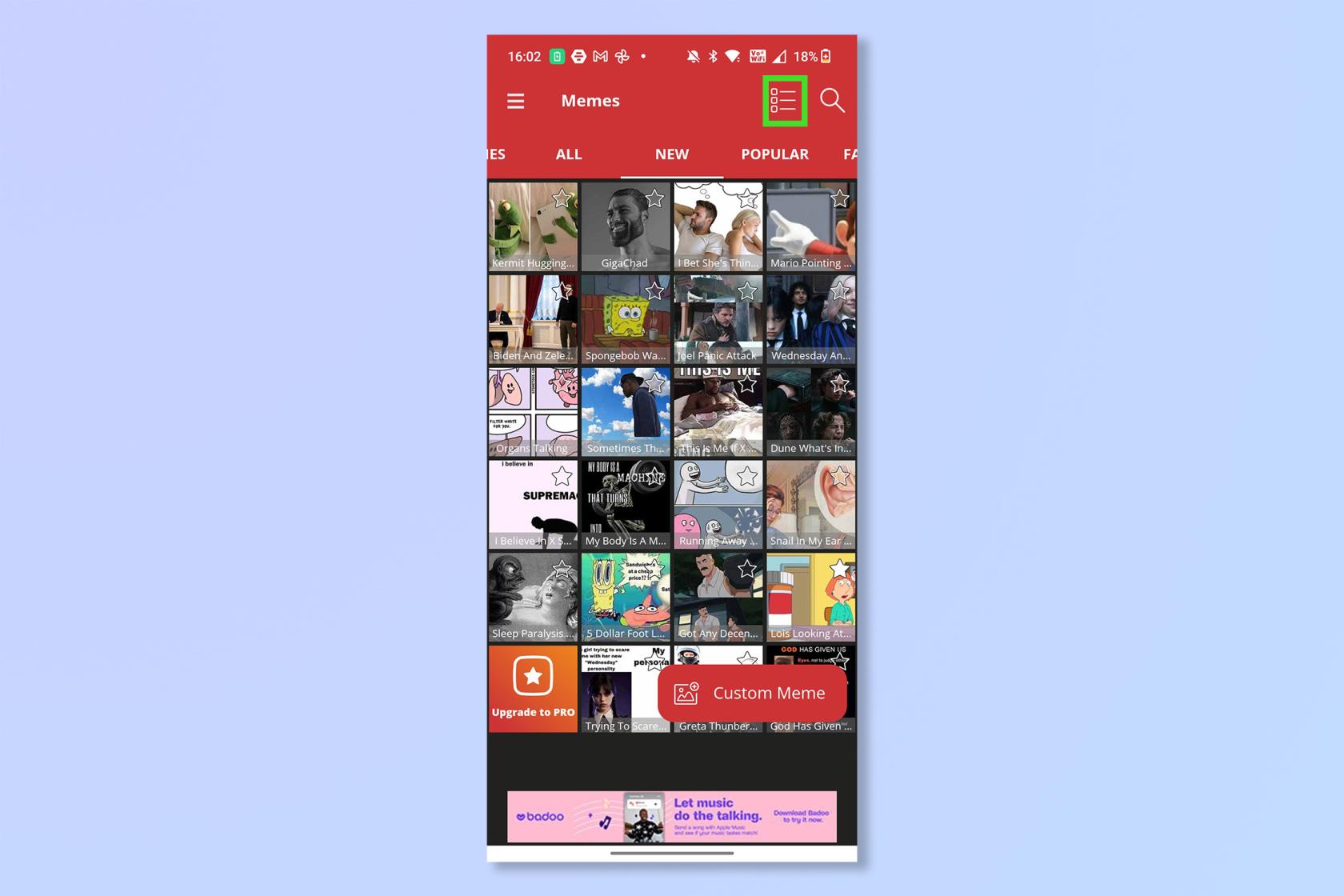
(Imagen: © Generador de memes)
Seleccione un meme popular de la página principal o toque la lupa y busque un meme específico . Hay cientos para elegir, pero hemos utilizado nuestras propias imágenes por motivos de derechos de autor.
3. Toque para agregar texto e imágenes
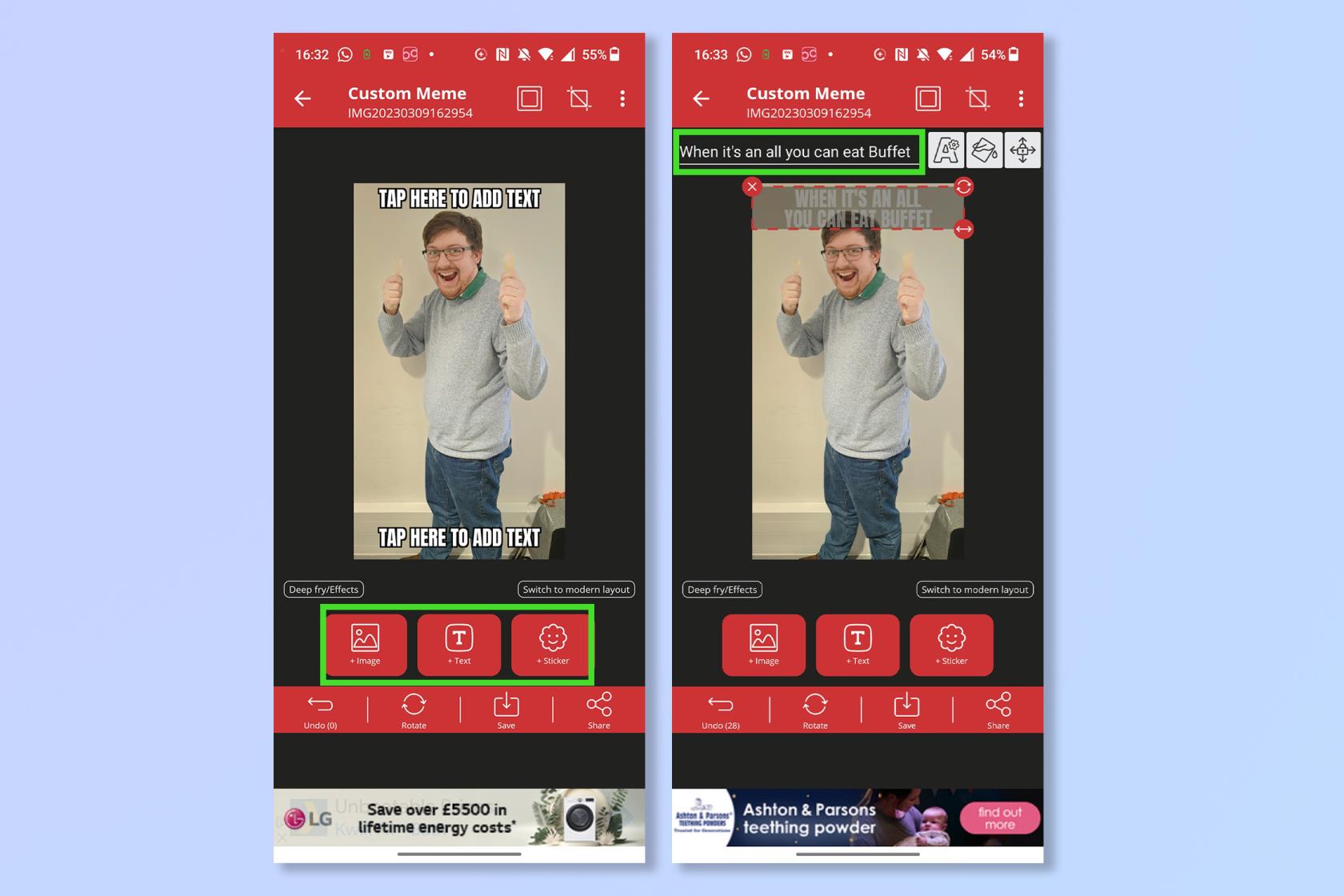
(Imagen: © Generador de memes)
Toque los botones correspondientes para agregar texto e imágenes. También puede arrastrar y escalar cuadros de texto e imagen .
Toca Guardar o Compartir
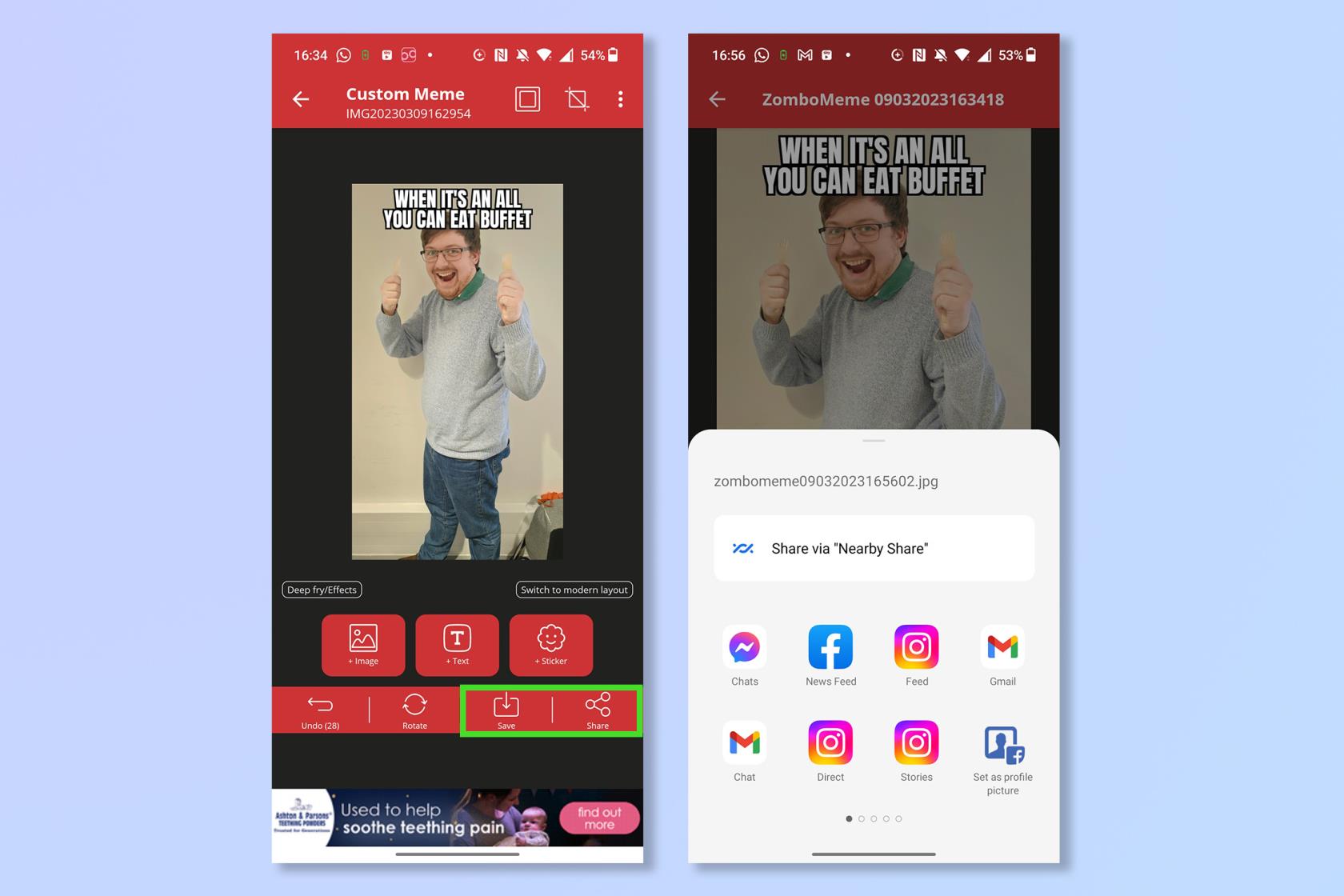
(Imagen: © Generador de memes)
Toca Guardar o Compartir cuando hayas terminado para conservar tu obra maestra y enviarla a alguien que la encontrará divertida.
como hacer memes en pc
Nuevamente, hay innumerables lugares para crear memes en la PC, incluso podrías hacerlo desde cero usando Photoshop, pero https://imgflip.com/ es uno de los mejores que existen. Ofrece un nivel superior pagado, pero el servicio gratuito también es excelente.
1. Seleccione Crear un meme
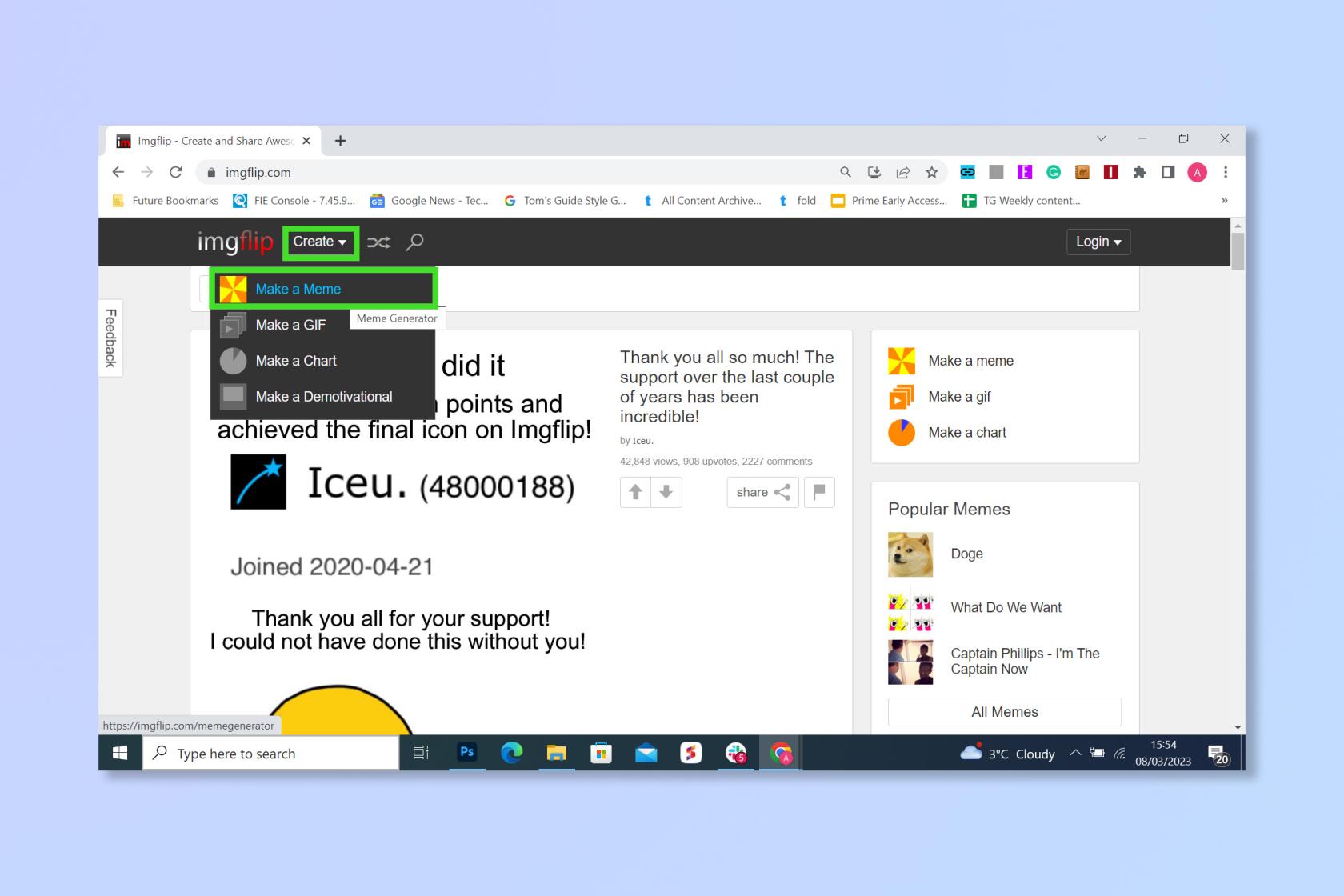
(Imagen: © Imgflip)
Dirígete a imgflip.com y selecciona Create , luego selecciona Make a Meme . También puedes hacer GIF y gráficos.
2. Elige una plantilla de meme
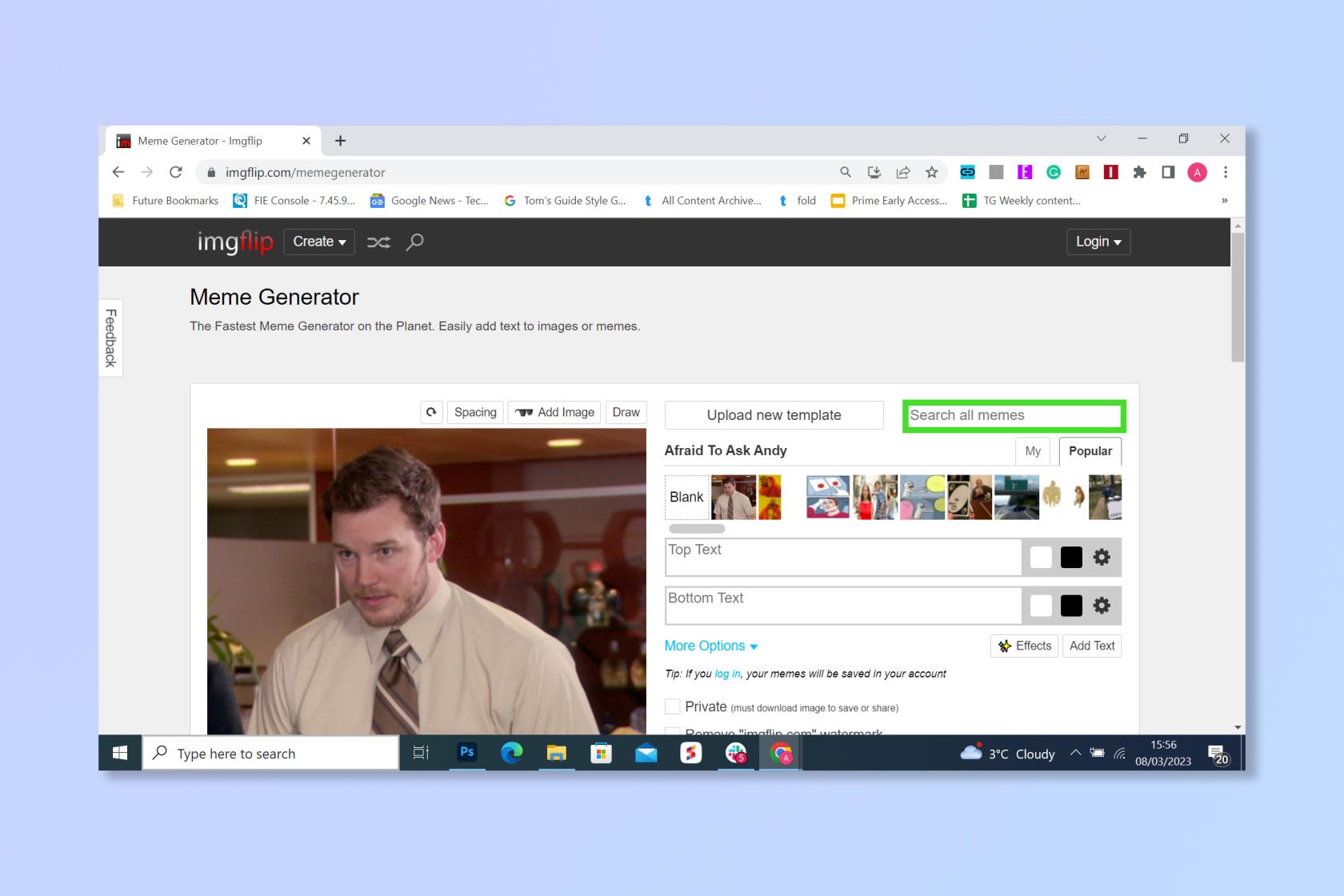
(Imagen: © Imgflip)
Elija una plantilla de meme o busque una específica por nombre si tiene en mente un meme particularmente divertido. Una vez más, hay cientos para elegir, pero hemos utilizado nuestra propia imagen.
3. Agrega texto, imágenes y dibujos
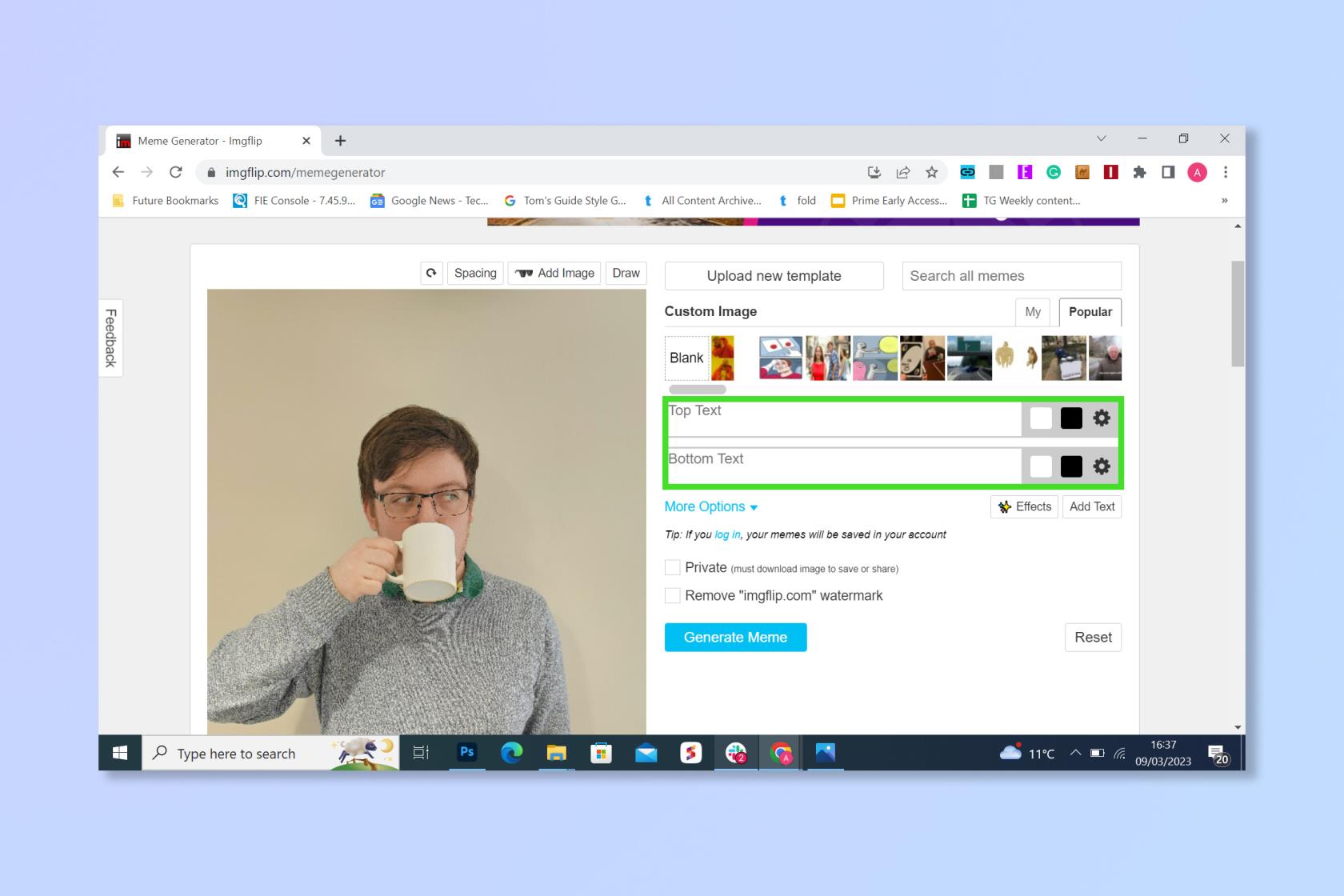
(Imagen: © Imgflip)
Agregue texto/imágenes a su meme y arrástrelos a la posición perfecta . Puede cargar fotos o usar una variedad de pegatinas proporcionadas previamente.
4. Seleccione Generar meme.
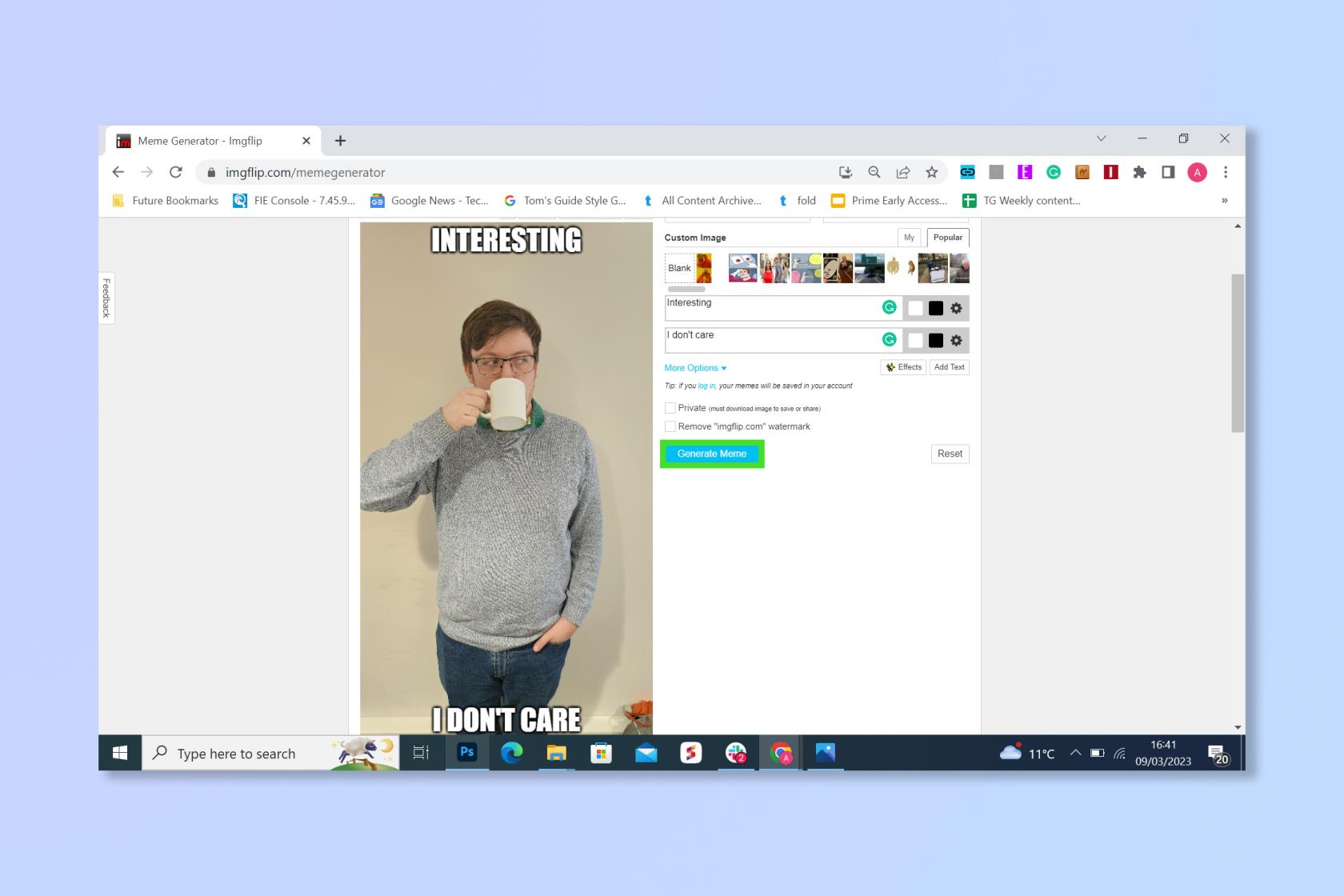
(Imagen: © Imgflip)
Una vez que esté satisfecho con su creación, seleccione Generar meme y compártalo con el mundo.
Ahí lo tienes, solo recuerda que los grandes memes conllevan una gran responsabilidad: siempre usa tus poderes para el bien y mantenlo alegre.
Si eso te hace sentir creativo, consulta Cómo usar el generador de imágenes DALL•E 2 AI para crear arte AI, cómo usar a mitad de camino o cómo crear un GIF en Photoshop .
Aprenda a tomar notas rápidas en el iPhone cuando desee guardar texto, enlaces e imágenes de forma rápida y sencilla.
Si se siente impaciente, aprender a habilitar las actualizaciones beta de macOS le asegurará que obtenga primero las últimas versiones del sistema operativo Mac.
No lleva mucho tiempo activar el modo de pantalla siempre activa en los teléfonos Samsung, lo que le brinda una interfaz de estilo iOS 17 StandBy
Si te vas de vacaciones o viajas este verano, estas son las funciones que debes usar
Nunca vuelvas a intoxicarte con alimentos usando este atajo de conversión de tiempo de microondas.
La configuración de perfiles de Safari en iOS 17 le permite ordenar sus pestañas y páginas favoritas más fácilmente, por lo que vale la pena configurarlo. Esta guía le mostrará cómo hacerlo.
Aquí le mostramos cómo ocultar su estado en línea en WhatsApp, si no está tan interesado en la idea de que las personas sepan cuándo está activo.
Aprenda cómo actualizar su iPhone a iOS 16, para hacer uso de las mejores y más recientes funciones mientras se asegura de que su iPhone sea lo más seguro y optimizado posible.
Su iPhone tiene una corrección de lente incorporada que puede eliminar la distorsión óptica de las imágenes. Así es como lo enciendes.
Así se habilita el nivel de cámara del iPhone, que llegó con iOS 17.








